Adicionar passos de comandos
Adicione passos para avançar para outras sequências e atualizar campos numa sequência a apresentar na lista de trabalho no widget Próximo.
Requisitos de licença e de função
| Tipo de requisito | Tem de ter |
|---|---|
| Licença | Dynamics 365 Sales Enterprise, Dynamics 365 Sales Premium ou Microsoft Relationship Sales Mais informações: Preços do Dynamics 365 Sales |
| Direitos de acesso | Administrador de Sistema ou Gestor de Sequências Mais informações: Direitos de acesso predefinidos para Sales |
Tipos de passos de comandos
Os seguintes passos de comandos estão disponíveis em sequências:
Avançar para outra sequência
Transfere o controlo da sequência da sequência atual para a sequência selecionada. Por exemplo, definiu uma sequência S1 e anexou uma sequência S2 após uma atividade inicial de envio de um e-mail de introdução. Quando S1 é ativado a um registo e o vendedor conclui a tarefa inicial de enviar um e-mail de introdução, o registo começa a mostrar as atividades definidas em S2. Seguem-se as considerações de utilização desta atividade:
- Uma sequência não pode começar com esta atividade
- Outros passos não podem ser adicionados após esta atividade
Para adicionar o avanço para outro passo de atividade de sequência:
Na página do estruturador de sequências, selecione o ícone Adicionar (+) num passo.
Na caixa de diálogo Adicionar uma ação ou outro elemento, no separador Comandos, selecione Avançar para outra sequência.
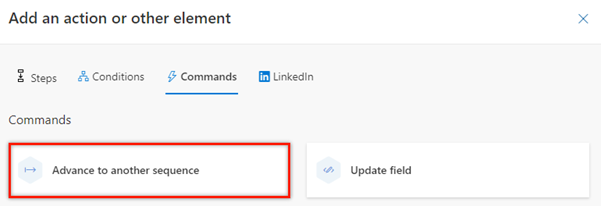
No painel Avançar para outra sequência, da lista Ligar a, escolha uma sequência a anexar. A lista consiste nas sequências que estão ativas e relacionadas com o tipo de registo.

Feche o painel Avançar para outra atividade de sequência.
O passo de atividade é adicionado à sequência.
Atualizar campo
Cria um passo que atualiza automaticamente um registo utilizando um valor configurado para um campo. Quando a atividade é apresentada ao vendedor no registo, o campo é automaticamente atualizado com o valor configurado. São suportados os seguintes tipos de campos (incluindo campos personalizados):
- Duas opções (por exemplo, um campo Não Enviar por email que contém os valores Permitir e Não Permitir)
- Conjunto de opções (por exemplo, um campo de Orçamento que contenha os valores Sem Orçamento aprovado, Pode comprar, Consegue comprar e Irá comprar)
Pode adicionar esta atividade em qualquer lugar da sequência. Assim que a atividade anterior estiver concluída, a atividade Atualizar campo é executada automaticamente e a sequência passa para a atividade seguinte. Para evitar a execução do passo Atualizar campo imediatamente após a conclusão da atividade anterior, adicione a atividade Configurar tempo de espera (descrita no início deste tópico) antes da atividade Atualizar campo.
Os vendedores podem ver a atividade na linha cronológica do registo.
Para adicionar o passo de atividade de atualizar campo:
Na página do estruturador de sequências, selecione o ícone Adicionar (+) num passo.
Na caixa de diálogo Adicionar uma ação ou outro elemento, no separador Comandos, selecione Atualizar campo.
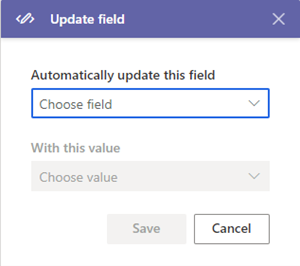
No painel Atualizar campo, em Atualizar automaticamente este campo, selecione um campo. Em Com este valor, selecione um valor a utilizar para atualizar o registo automaticamente.
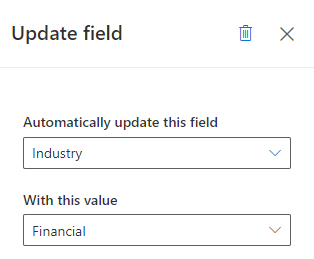
Feche o painel Atualizar campo.
O passo de atividade é adicionado à sequência.
Não consegue encontrar as opções na sua aplicação?
Existem três possibilidades:
- Você não tem a licença ou função necessária. Verifique a secção Requisitos de licença e função na parte superior desta página.
- O seu administrador não ativou a funcionalidade.
- A sua organização está a utilizar uma aplicação personalizada. Contacte o seu administrador para saber os passos exatos. Os passos descritos neste artigo são específicos das aplicações Hub de Vendas e Sales Professional de origem.
Informações relacionadas
Criar e ativar uma sequência
Adicionar passos à sequência
Adicionar passos de condição a sequências
Adicionar atividades do LinkedIn à sequência